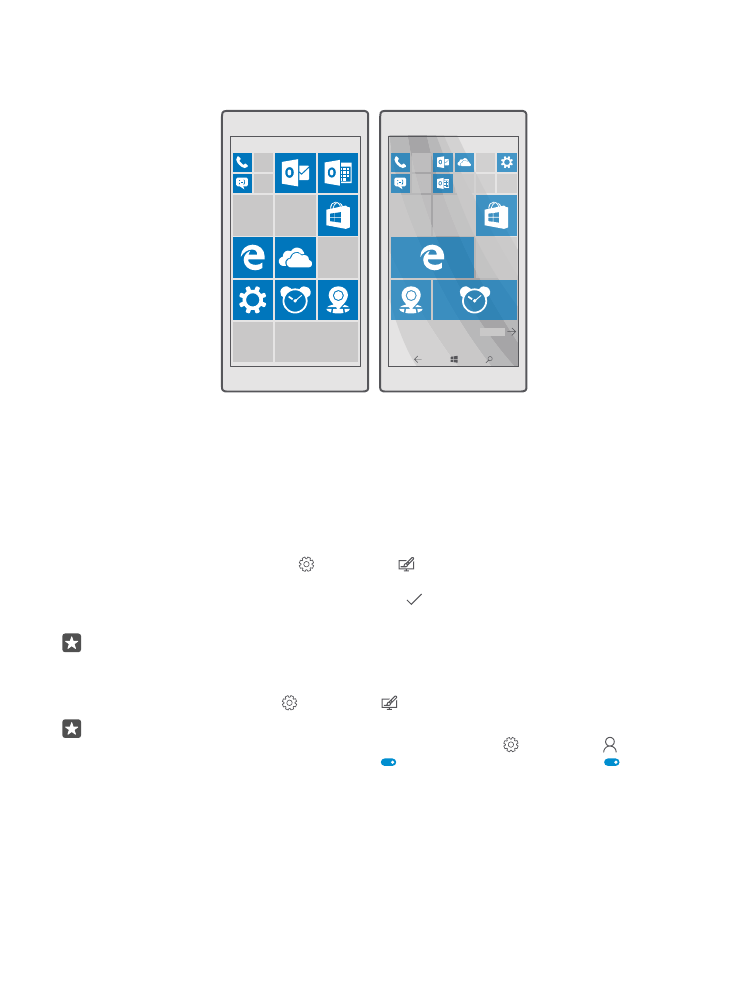
將開始畫面個人化
打造您自己的開始畫面 – 選擇背景相片,然後將喜愛的應用程式和其他項目釘選到開始畫面
上。 通過動態磚,您可以在開始畫面上立即查看新聞、天氣、財經等內容的更新,而不需開
啟應用程式本身。
新增背景相片
1. 從螢幕頂端向下滑動,然後點選 所有設定 > 個人化 > 開始。
2. 將背景設定為我的圖片,然後點選瀏覽。
3. 點選一張相片,裁剪成您想要的大小,然後點選 。
4. 將選擇樣式設定為磚圖片或全螢幕圖片。
秘訣: 如果您將樣式設定變更為全螢幕圖片,就可以變更磚的透明度。 只要拖曳磚的透
明度滑桿即可。
變更磚的色彩
從螢幕頂端向下滑動,然後點選 所有設定 > 個人化 > 色彩以及色彩。
秘訣: 如果您在手機上設定了 Microsoft 帳戶,您可以將色彩配置、背景和其他設定與
您的所有 Windows 裝置共用。 從螢幕頂端向下滑動,點選 所有設定 > 帳戶 > 同
步您的設定,然後將同步設定設定為開啟 。 然後,將佈景主題設定為開 。
移動磚的位置
點選並按住一塊磚,將它拖放到新位置,然後點選螢幕。
© 2016 Microsoft Mobile。版權所有,翻印必究。
33
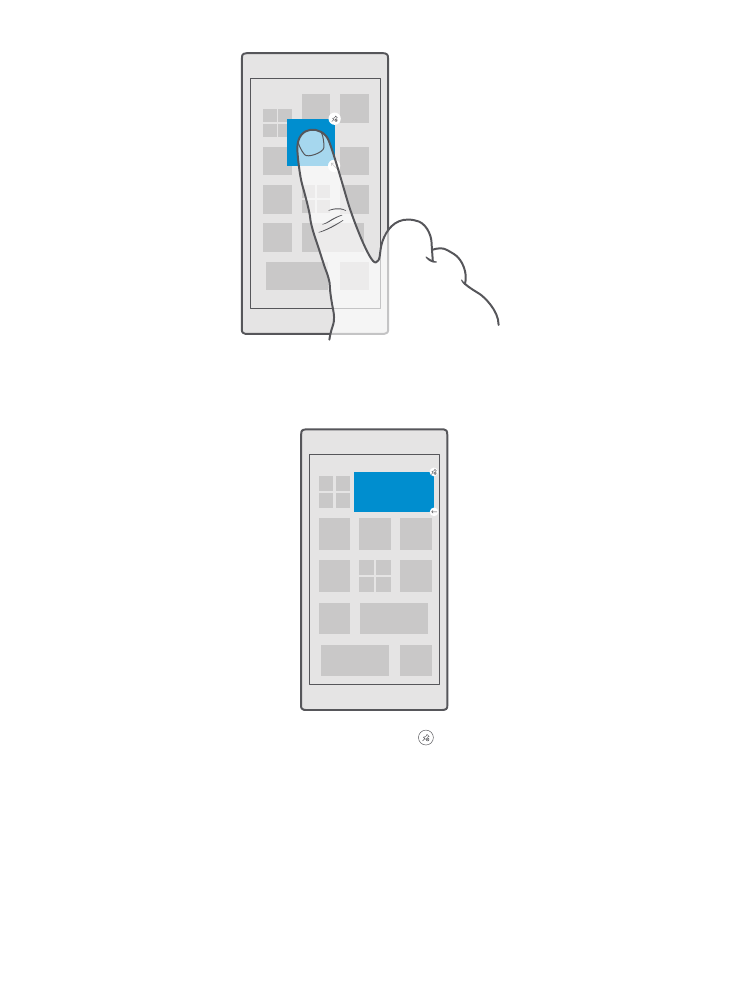
調整大小或取消釘選某塊磚
要重新調整大小,請點選並按住磚,然後點選箭頭圖示。
磚的大小可以調整成小、中或大。 越大的磚就能顯示越多資訊。
要取消釘選動態磚,請點選並按住動態磚,然後點選 。 磚就是應用程式的捷徑。 如果你將
磚取消釘選,該應用程式並不會從手機中刪除。
將磚放進資料夾分組
點選並按住一塊磚,並將它拖放到您想要分類在同組的磚或資料夾上方。 要開啟資料夾中的
某個應用程式,請點選資料夾,然後點選您要的應用程式。 要變更資料夾名稱,點選並按住
名稱,然後輸入您想要的名字。 要移除資料夾,將其中的磚取消釘選。
© 2016 Microsoft Mobile。版權所有,翻印必究。
34
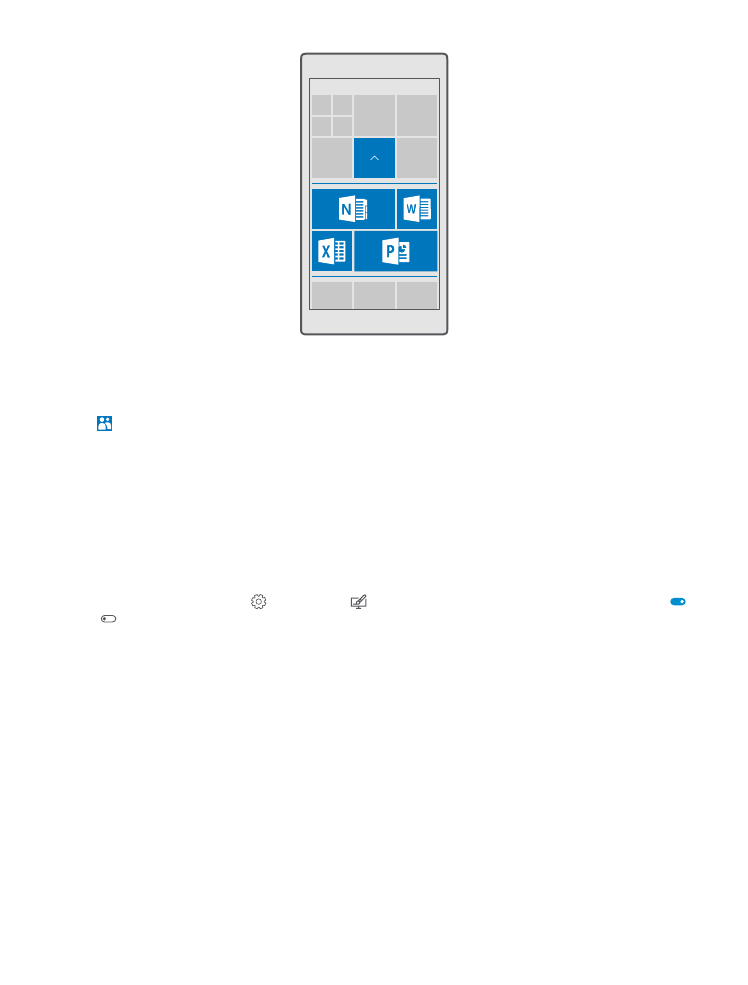
釘選應用程式
向左滑動以前往應用程式功能表,點選並按住該應用程式,然後點選釘選到開始畫面。
釘選連絡人
點選 連絡人,點選並按住某位連絡人,然後點選釘選到開始畫面。
當您釘選連絡人時,他們的最新動態將會顯示在動態磚上,而且您可以直接從開始畫面撥號
給他們。